Kuinka korjata Fortnite Entry Point -virhettä ei löydy?
Tässä artikkelissa yritämme ratkaista "Entry Point Not Found" -virheen, jonka Fortnite-pelaajat kohtaavat pelin suorittamisen jälkeen.

Fortnite-pelaajia estetään pääsemästä peliin, koska he kohtaavat Entry Point Not Found -virheen pelin suorittamisen jälkeen. Jos kohtaat tällaisen ongelman, voit löytää ratkaisun seuraamalla allaolevia ehdotuksia.
Mikä on Fortnite Entry Point ei löydy -virhe?
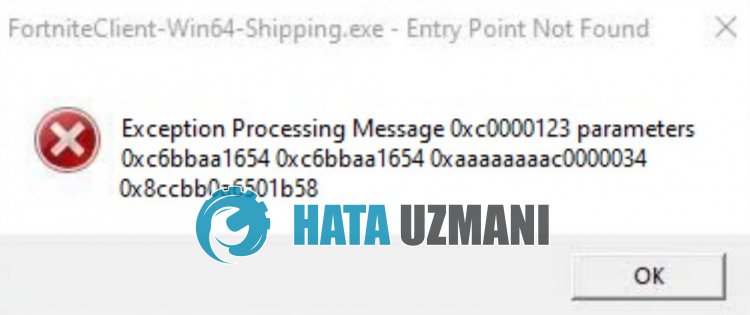
Tämä virhe johtuu yleensä tiedostojen vioittumisesta käyttöjärjestelmässä. Tietenkin voimme kohdata tällaisen virheen, ei vain tämän ongelman vuoksi, vaan myös monien muiden ongelmien vuoksi. Tätä varten yritämme ratkaista ongelman kertomalla sinulle muutaman ehdotuksen.
Fortnite Entry Point ei löydy -virheen korjaaminen
Voit korjata tämän virheen etsimällä ratkaisun ongelmaan seuraamalla allaolevia ehdotuksia.
1-) Korjaa Windowsin virheet
Windowsin tiedostot ovat vaurioituneet tai vioittuneet, mikä voi johtaa erilaisiin virheisiin. Tätä varten jaamme kanssasi kaksi koodilohkoa ja yritämme skannata ja korjata vahingoittuneet tai vioittuneet tiedostot.
Suorita SFC-skannaus
Windows-tiedostoissa esiintyvät vaurioituneet tai vioittuneet tiedostot voivat aiheuttaa monia virhekoodeja. Tätä varten kerromme sinulle muutamia tapoja ratkaista ongelma.
- Kirjoita "cmd" aloitusnäyttöön ja suorita se järjestelmänvalvojana.
- Kirjoita "sfc /scannow" avautuvaan komentokehotteeseen ja paina Enter.
Tämän prosessin jälkeen vioittuneet tai vaurioituneet tiedostot tarkistetaan ja korjaukset tehdään. Älä sammuta tai käynnistä tietokonetta uudelleen ennen kuin prosessi on valmis. Tämän prosessin jälkeen tehdään toinen ehdotus.
Tee DISM-skannaus
- Kirjoita "cmd" aloitusnäyttöön ja suorita se järjestelmänvalvojana.
- Kirjoita seuraavat komennot avautuvaan komentokehotteeseen ja paina Enter.
- Dism /Online /Cleanup-Image /CheckHealth
- Dism /Online /Cleanup-Image /ScanHealth
- Dism /Online /Cleanup-Image /RestoreHealth
Kun prosessi on suoritettu onnistuneesti, voit käynnistää tietokoneen uudelleen ja tarkistaa, jatkuuko ongelma.
2-) Päivitä käyttöjärjestelmä
Se, että käyttöjärjestelmäsi eiole ajan tasalla, voi aiheuttaa erilaisia tämänkaltaisia virheitä. Tätä varten voit tarkistaa, jatkuuko ongelma päivittämällä käyttöjärjestelmän.
- Kirjoita aloitusnäyttöön "Tarkista päivitykset" ja avaa se.
- Napsauta avautuvassa näytössä Tarkista päivitykset ja tarkista.
- Kunolet tarkistanut toiminnan, päivitä päivityspyyntö, jos se on saatavilla.
Kun päivitys on valmis, voit käynnistää tietokoneen uudelleen ja tarkistaa, jatkuuko ongelma.
3-) Poista binaarikansio
Vioittunut tai epätäydellinen
Fortnite-kansion Binaries-kansion asennus voi aiheuttaa erilaisia tämänkaltaisia virheitä. Jos Binaries-kansio on vaurioitunut tai tiedostoja eiole ladattu, meidän on ehkä päivitettävä kansio. Tätä varten voimme päivittää Binaries-kansion noudattamalla allaolevaa ehdotusta.
- Siirrytään ensin Fortnite-tiedostokansioon.
- Avaa FortniteGame-kansio, joka sijaitsee Fortnite-tiedostokansiossa.
- Poista kansion Binaries-kansio.
- Kun poisto on valmis, suorita Epic Games Launcher ja vahvista Fortnite-peli.
- Vahvista napsauttamalla Kirjasto, klikkaa kolmea pistettä pelin Fortnite vieressä ja valitsemalla Hallinnoi.
- Aloita vahvistusprosessi napsauttamalla Vahvista uudessa avautuvassa ikkunassa.
Kun vahvistusprosessi on valmis, voit käynnistää pelin ja tarkistaa, jatkuuko ongelma.
4-) Asenna EAC-ohjelmisto
Voimme korjata tämän ongelman asentamalla Easy Anti-Cheat -ohjelmiston Fortnite-peliin.
- Avaa Fortnite-pelitiedoston sijainti.
- Avaa löytämämme kansion kansiot "Binaries", "Win64" ja "EasyAntiCheat".
- Avaa ohjelma "EasyAntiCheat_Setup.exe" kaksoisnapsauttamalla sitä.
- Napsauta Install Easy Anti-Cheat -painiketta avautuvassa näytössä.
- Kun asennus on valmis, viimeistele prosessi napsauttamalla Valmis-painiketta.
Jos se ei toiminut tämän prosessin jälkeen, poista Easy Anti-Cheat ja asenna se uudelleen. tätä varten;
- Avaa Fortnite-pelitiedoston sijainti.
- Avaa EasyAntiCheat-kansio löytämässämme kansiossa.
- Avaa ohjelma "EasyAntiCheat_Setup.exe" kaksoisnapsauttamalla sitä.
- Valitse avatusta ohjelmasta Fortnite-peli ja poista se painamalla vasemmassa alakulmassaolevaa Poista-vaihtoehtoa.
Tämän prosessin jälkeen voit yrittää ylläolevaa asennusta uudelleen.
5-) Poista ohjaimen allekirjoitus käytöstä
Voimme estää tällaiset virheet poistamalla Windows 10 -ohjaimen allekirjoituksen käytöstä.
- Kirjoita cmd aloitusnäyttöön ja suorita se järjestelmänvalvojana
- Kirjoita seuraava koodinpätkä avautuvaan komentokehotteeseen ja paina Enter.
- bcdedit -set TESTSIGNING OFF
- bcdedit /set nointegritychecks off
Kun prosessi on suoritettu onnistuneesti, voimme käynnistää tietokoneen uudelleen ja pelata Fortnite-peliä mukavasti.
6-) Muuta yhteensopivuustilaa
Jos Fortnite-pelissä on yhteensopivuusvirhe, se voi aiheuttaa meille erilaisia tämänkaltaisia virheitä. Tätä varten voimme poistaa ongelman varmistamalla yhteensopivuuden.
- Käytetään ensin Fortnite-pelikansio.
- Avataan kansio "FortniteGame", "Binaries" ja "Win64".
- Klikkaamme hiiren kakkospainikkeella kansiossaolevaa FortniteClient-Win64-Shipping.exe-tiedostoa ja siirrytään Ominaisuudet-valikkoon.
- Napsauta avautuvassa uudessa ikkunassa Yhteensopivuus-vaihtoehtoa ja valitse kohta "Suorita tämä ohjelma yhteensopivuustilassa:".
- Valitse sitten alta Windows 8 ja ota käyttöön Suorita tämä ohjelma järjestelmänvalvojana -vaihtoehto.
- Tämän toiminnon suorittamisen jälkeen tallennetaan se napsauttamalla Käytä-painiketta.
Kun tallennusprosessi on valmis, voit ajaa pelin ja tarkistaa, jatkuuko ongelma.
Kyllä, ystävät,olemme ratkaisseet ongelmamme tällä otsikolla. Jos ongelmasi jatkuu, voit kysyä kohtaamistasi virheistä FORUM-alustallamme.



















